
Файлът за пейджинг (pagefile.sys) е зона на твърдия диск на компютъра, която се използва за съхранение на фрагменти от файлове и програмни елементи, които не могат да бъдат поставени по време на работа в RAM на компютъра. По време на работа суап файлът разширява RAM, така че системата и приложенията разполагат с повече памет, отколкото са имали, ако са използвали само физическия обем памет, инсталиран на компютъра.
В процеса, когато количеството памет не е достатъчно, системата осъществява достъп до суап файла, за да продължи нормалната си работа. Ако има много програми, работещи на компютъра едновременно, системата разтоварва част от данните, които не се използват в момента, във файла на страницата, оставяйки активните данни в RAM паметта. Това е вид разширение, добавяне на RAM, затова файлът на страницата се нарича виртуална памет.
Съдържание:- Как да промените размера на файла на страницата
- Как да изтриете файл със страница
- Как да прехвърлите суап файла на друго устройство
- Изводи на статията
По време на работа приложенията зареждат данни в RAM. Колкото повече програми се стартират на компютъра, толкова повече място заемат в паметта. Работещите програми могат да включват приложения, изискващи големи ресурси. Без суап файл, когато няма достатъчно памет, програмите спират да функционират нормално, започват да се провалят.
Суап файлът заема определено място на системния диск (обикновено това е локалното устройство "C"), файлът pagefile.sys има атрибути скрити, система.

Операционните системи Windows 7, Windows 8, Windows 8.1, Windows 10 независимо определят размера на файла за пейджинг въз основа на възможностите на определен компютър. В някои случаи размерът на суап файла е по-малък или равен на размера на RAM, в други случаи размерът на суап файла е 1,5-2 пъти по-голям от размера на RAM.
Можете да получите информация за размера на файла със страницата на вашия компютър. След като щракнете с десния бутон върху „Този компютър“, кликнете върху елемента от контекстното меню „Свойства“. В прозореца „Система“, който се отваря, изберете „Разширени системни настройки“. След това ще се отвори прозорецът "Свойства на системата". В секцията "Производителност" кликнете върху бутона "Опции ...".
В прозореца "Опции за изпълнение" щракнете върху раздела "Разширени". В секцията „Виртуална памет“ ще видите размера на файла със страницата на вашия компютър.
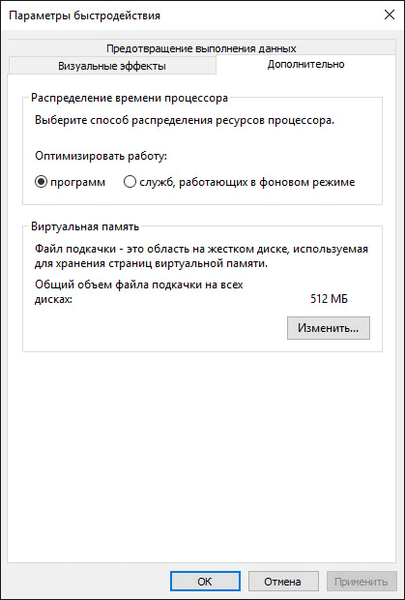
Моят компютър има инсталиран 8 GB RAM (RAM), след като инсталира системата, Windows 10 отдели 512 MB за файла на страницата. Операционната система автоматично определя размера на файла със страницата за компютъра.
Как да промените размера на файла на страницата
Влезте в прозореца „Настройки на производителността“, в раздела „Разширени“, в секцията „Виртуална памет“ кликнете върху бутона „Промяна ...“.
Тук опцията "Автоматично избиране на размера на суап файла" се активира по подразбиране. Системата независимо се грижи за необходимия размер на файла pagefile.sys. По избор на системата суап файлът се намира на устройство "C".
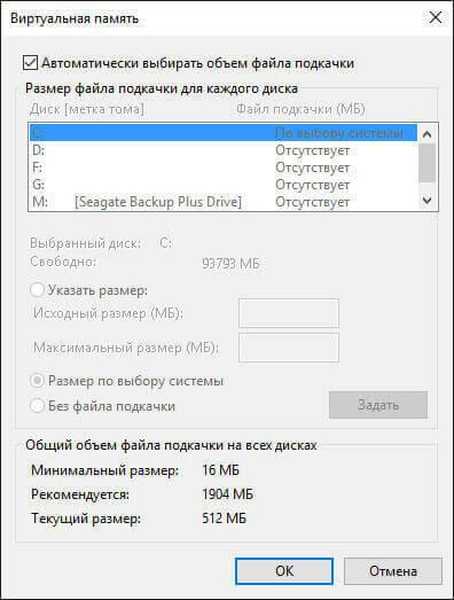
Как да увеличите суап файла? За да увеличите (това се прави много по-често) или да намалите размера на файла със страницата, махнете отметката от квадратчето до „Автоматично изберете размера на файла на страницата“. След това активирайте „Уточнете размер“.
Може да се интересувате също от:- Оптимизирайте Windows 10, за да ускорите вашия компютър
- Хибернация на Windows: как да активирате или деактивирате
В полетата "Оригинален размер" и "Максимален размер" въведете същия размер на суап файла в MB (това се препоръчва в Интернет, за да не фрагментирате данните). В зависимост от състоянието на определен компютър можете да въведете препоръчителния размер или размер, равен на количеството RAM или обем над 1,5-2 пъти по-голям от RAM.
След това щракнете върху бутона "Задаване" и след това приложите настройките.
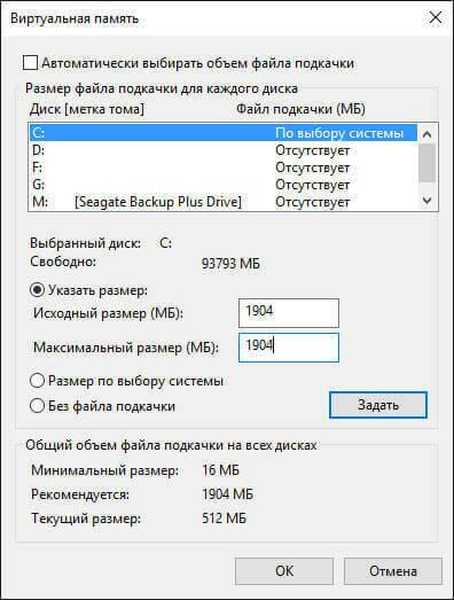
След рестартиране на компютъра суап файла ще бъде увеличен или обратно намален. Трябва да помислите за увеличаване на размера на файла за пейджинг в случаите, когато видите, че на компютъра няма достатъчно памет за ползотворна работа.
Как да изтриете файл със страница
За да изтриете файла със страницата, в прозореца „Виртуална памет“ с опцията „Автоматично избор на размера на файла на страницата“ е деактивирана, активирайте елемента „Без файл на страницата“. След това кликнете върху бутона "Set".
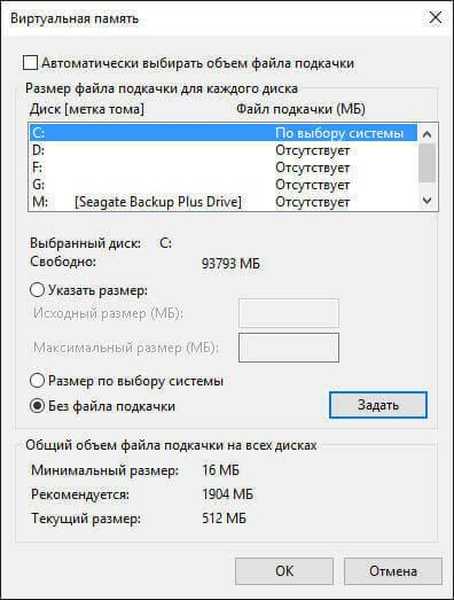
В прозореца за предупреждение щракнете върху бутона "Да" и след това в прозореца "Виртуална памет" на бутона "ОК". След рестартиране суап файлът ще бъде изтрит от компютъра.
Препоръчвам ви да не деактивирате суап файла, дори ако на компютъра е инсталирано голямо количество RAM памет. Тъй като могат да възникнат проблеми по време на работа на някои програми: виртуални машини, стари програми, отстраняване на грешки в системната информация няма да се записват и т.н..
Не бива да изтривате напълно файла на страницата; по-добре, запазете минималния размер на файла със страницата. Премахването на малък суап файл няма да донесе никакви ползи и ако компютърът има малко количество оперативна памет, тогава изобщо не се препоръчва да изтривате суап файла.
Как да прехвърлите суап файла на друго устройство
Суап файлът може да бъде прехвърлен на друго устройство. Първо изтрийте суап файла от устройство "C" на вашия компютър.
В прозореца "Виртуална памет" изберете друг диск, след това посочете размера на файла за пейджинг (начален и максимален размер) или поверете избора на системата. След това кликнете върху бутона "Set".

След рестартиране файлът за размяна на Windows ще бъде разположен на друго локално устройство на вашия компютър.
Изводи на статията
Файлът на Windows 10 страници се използва за съхранение на виртуална памет. Потребителят може да увеличи размера на суап файла, да намали размера на суап файла, да изтрие суап файла, да прехвърли суап файла на друго устройство на компютъра си.
Свързани публикации:- Как да деактивирате UAC (Контрол на потребителските акаунти) в Windows 10
- Как да върнете стандартните игри в Windows 10
- Как да върнете Преглед на снимки в Windows 10
- Конфигуриране на споделяне на папки през мрежа в Windows
- Дефрагментиране в Windows 10











